Cómo poner videos uno al lado del otro
Algunas redes sociales tienen una opción incorporada para crear comparaciones de videos en paralelo, pero rara vez permiten compartir el resultado en otras plataformas.
Usted ha preguntado, ¡lo hemos escuchado! Por lo general, Clideo proporciona una herramienta separada para cada función de edición:agregar sonido, silenciar, aplicar filtros, cortar, invertir, voltear, etc. ¡Pero ahora, conozca nuestro nuevo editor de video "todo en uno"!
Como siempre, no es una aplicación sino un servicio en línea. Con su ayuda, puede editar su video en diferentes herramientas sin cargar y descargar constantemente. Es un editor elaborado, multifuncional y práctico, y aun así, hemos tratado de que sea lo más fácil de usar posible.
¡Tomen sus asientos, aquí vamos! Hagamos una comparación o reaccionemos en un video de lado a lado, por ejemplo, para TikTok.
-
Subir un video al editor
Abra el Editor de video de Clideo en cualquier navegador y en cualquier dispositivo y presione el botón "Comenzar".

Luego, haga clic en el signo "Más" en la barra lateral izquierda o en el botón "Cargar" para importar sus clips. También puede simplemente arrastrar los archivos desde la carpeta de su computadora a la pantalla del editor. Necesitaremos dos videos o imágenes, si queremos colocarlos uno al lado del otro. Por cierto, también es posible importar medios desde Google Drive o Dropbox.
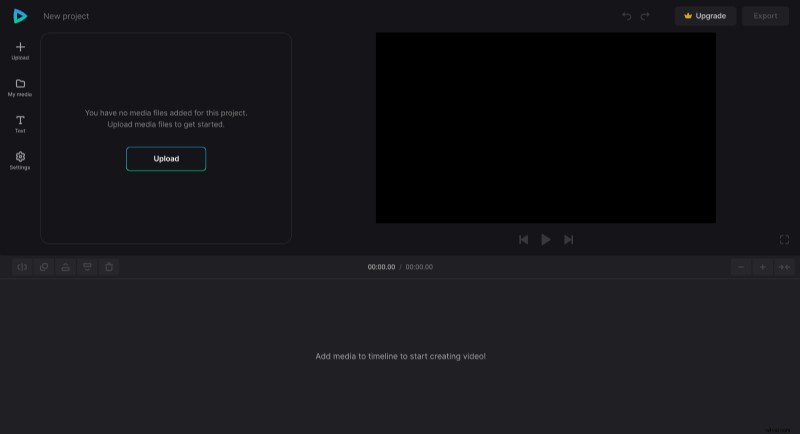
-
Crear video en paralelo
Arrastre ambos elementos multimedia a la línea de tiempo uno debajo del otro y ajuste su longitud con la ayuda de los controles amarillos. En el reproductor, es posible que solo vea uno de ellos; no se preocupe, así es como se vería si tuvieran el mismo tamaño. Simplemente haga clic en el video en el reproductor para activarlo y arrastre una de las manijas de las esquinas para cambiar su tamaño. Verás la segunda grabación justo detrás de la primera. Ajuste y mueva los videos en el reproductor, para que estén uno al lado del otro.
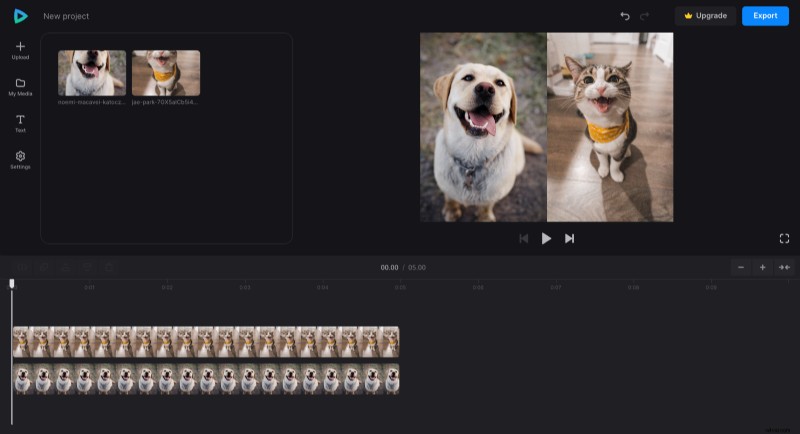
Puedes ser tan creativo como quieras. Si es necesario, haga clic en "Configuración" en la barra lateral izquierda y seleccione la relación de aspecto de la grabación y el color de fondo.
Si desea agregar un título, presione "T text" y elija el ajuste preestablecido que desee. Haga clic en el signo más para agregarlo a la línea de tiempo y ajuste su posición en el reproductor arrastrándolo, expandiéndolo y girándolo. En el panel del editor a la izquierda, puede editar el texto, establecer su fuente, color y otras características.
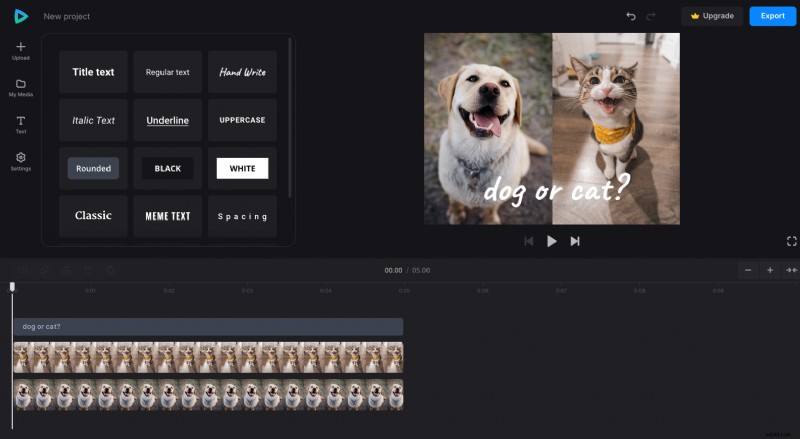
-
Procesar y guardar el resultado
Cuando haya terminado, presione el botón "Exportar" y elija la resolución de salida. Las cuentas gratuitas pueden disfrutar de una calidad de 480p y 720p. Para guardar el proyecto en calidad HD o 4K, considere actualizar su cuenta a Clideo Pro.
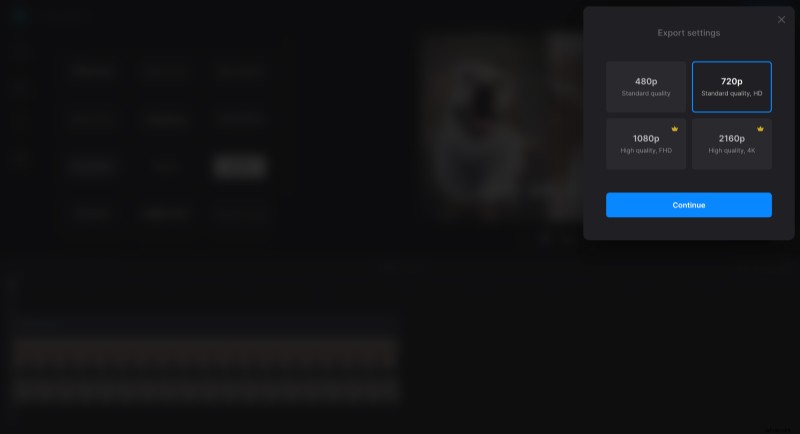
Cuando se procesa el clip, puede guardarlo en su dispositivo, cargarlo en cuentas de almacenamiento en la nube o volver a editar.
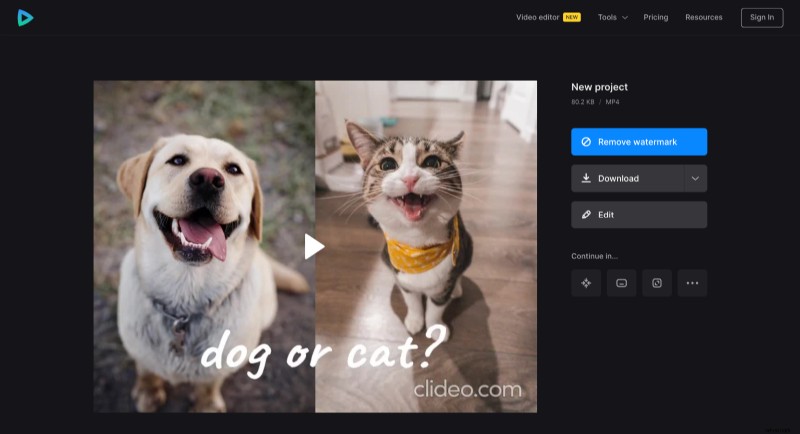
Si está interesado en otras opciones y funciones del editor de video todo en uno, puede encontrar más información en nuestro Centro de ayuda.
